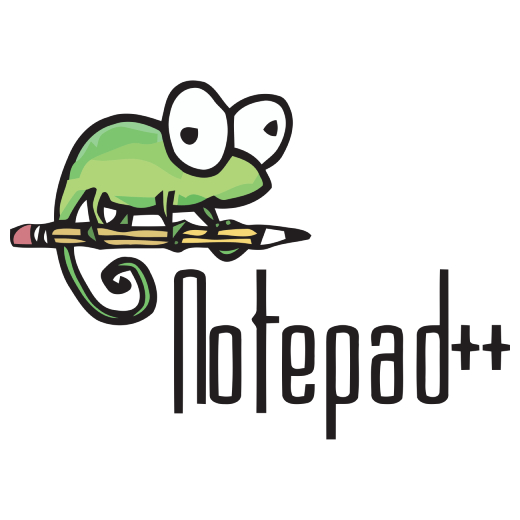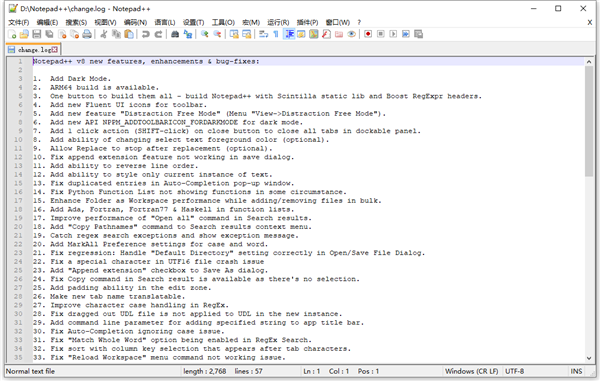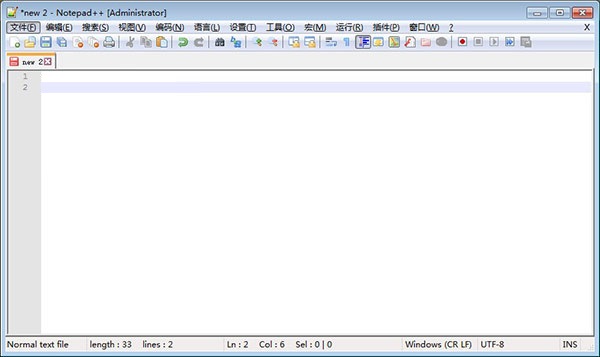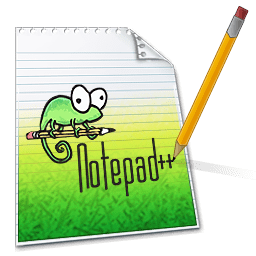Notepad++是一款功能强大的文本编辑器,广泛用于程序员和开发者的日常工作中。它支持多种编程语言,并提供了许多实用的功能,让编辑代码和文本变得更加高效。Notepad++内置了对超过80种编程语言的支持,包括常见的JavaScript、Python、C++、HTML、CSS等。它能够根据不同语言提供语法高亮,使代码更加易读,减少出错的几率。Notepad++采用多标签 界面设计,用户可以同时打开多个文件并在不同的标签之间快速切换,提升工作效率。更多精彩等您下载!
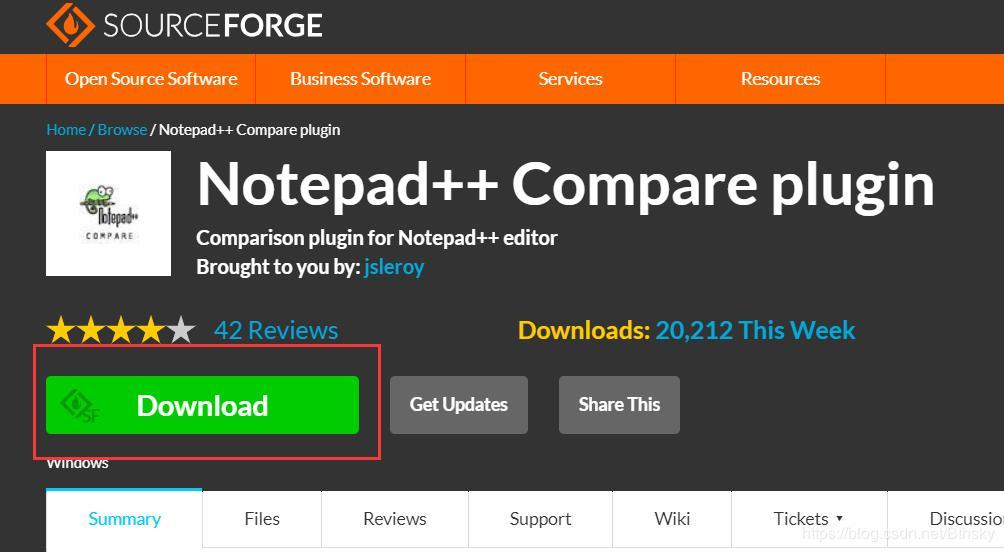
notepad++设置中文方法
方法一:安装前设置
1.初次启动notepad++会出现语言设置,默认中文(简体)
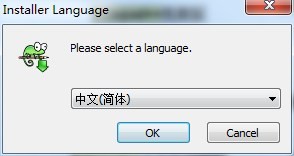
2.如果默认不是中文简体选项,点击语言旁边的下行箭头展开语言选择页面,找到简体中文
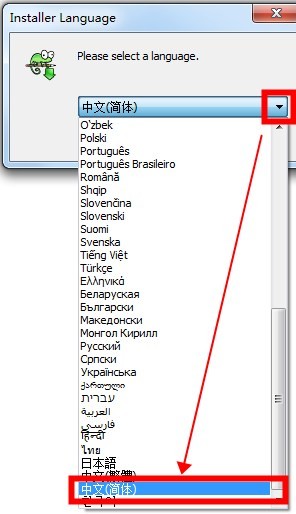
3.确定为中文后返回语言设置页面,点击OK
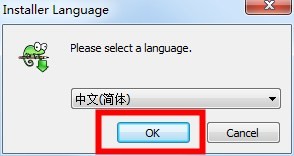
4.进入安装说明,点击下一步
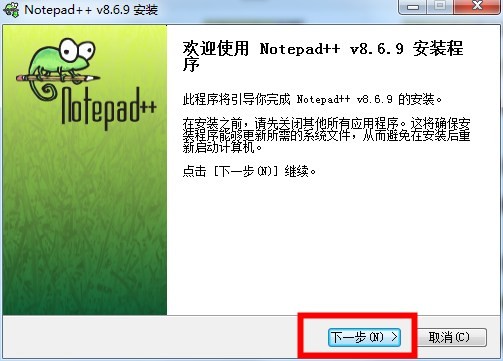
5.点击“我接受”允许协议
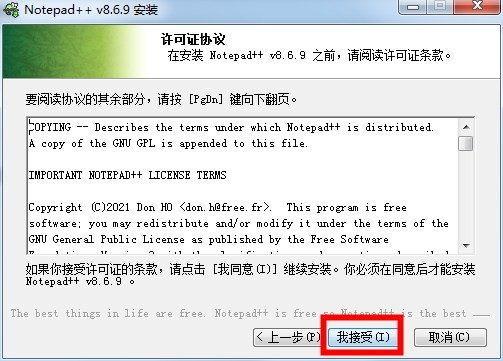
6.选择安装目录后点击下一步
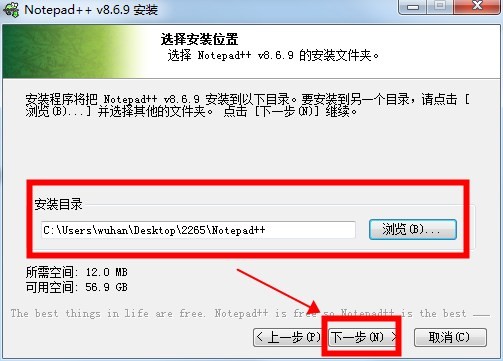
7.勾选需要安装的组件后点击下一步

8.接着继续勾选要安装的功能组件后点击“安装”
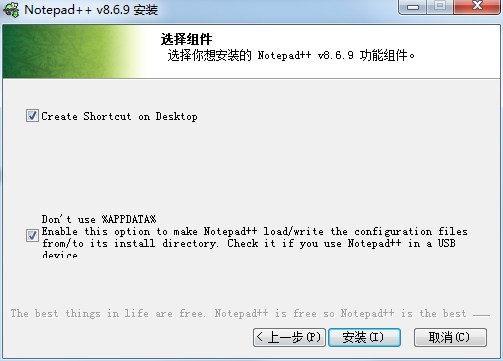
9.等待安装
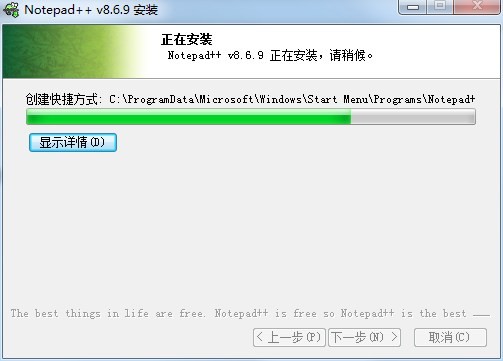
10.勾选是否需要立马启动软件,这是选择勾选,点击“完成”即可进入软件
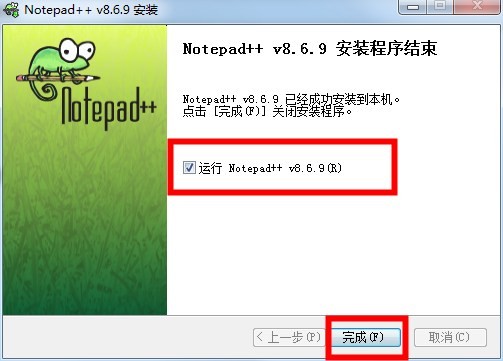
11.可以看到软件已经默认为中文
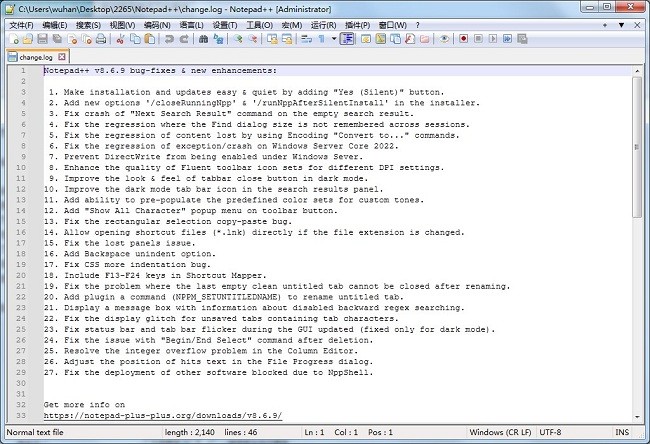
方法二:安装后设置
1.如果在安装前没有提前设置为中文,进入软件后点击上方的“Settings”
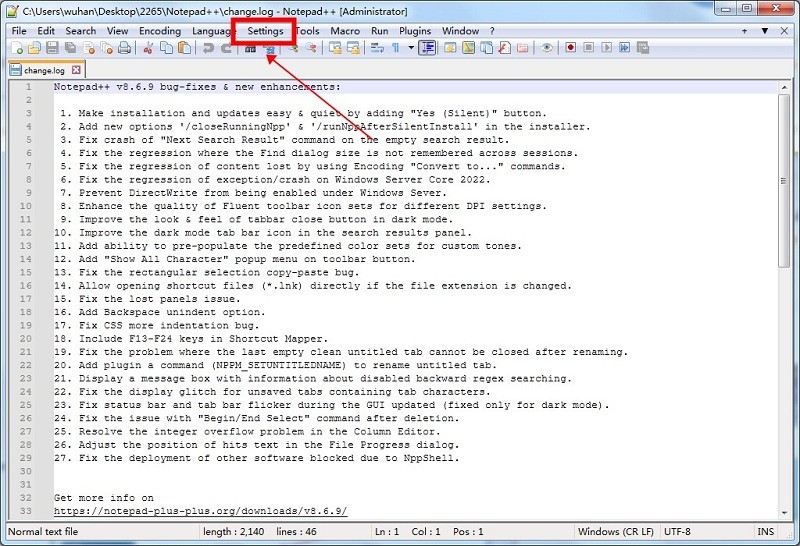
2.在Settings下划功能栏里选择“Preferences”进入语言设置页面
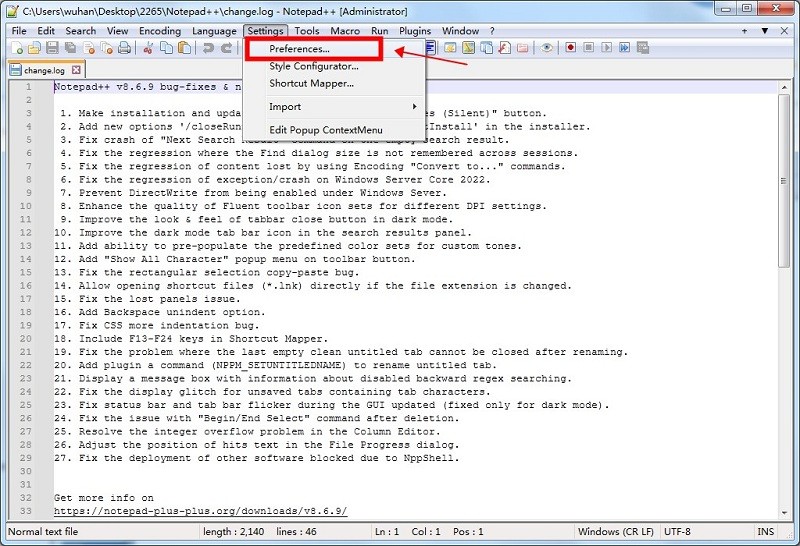
3.在Preferences里找到“Localization”,展开语言选择“简体中文”
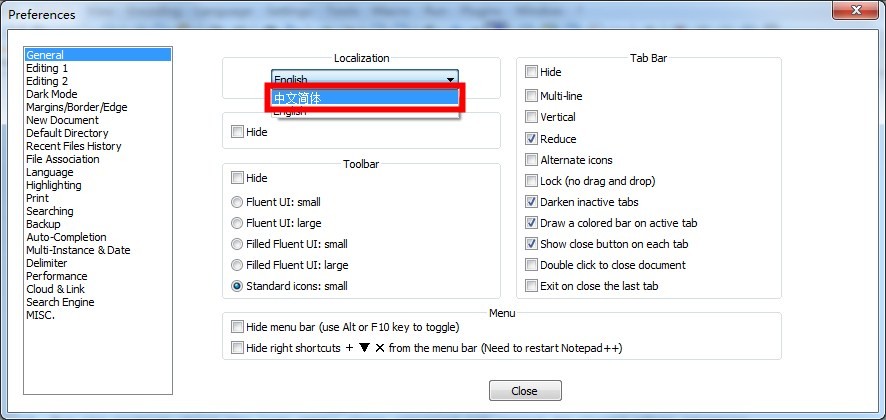
4.可以看到语言已经转化为中文,设置完成后点击关闭即可
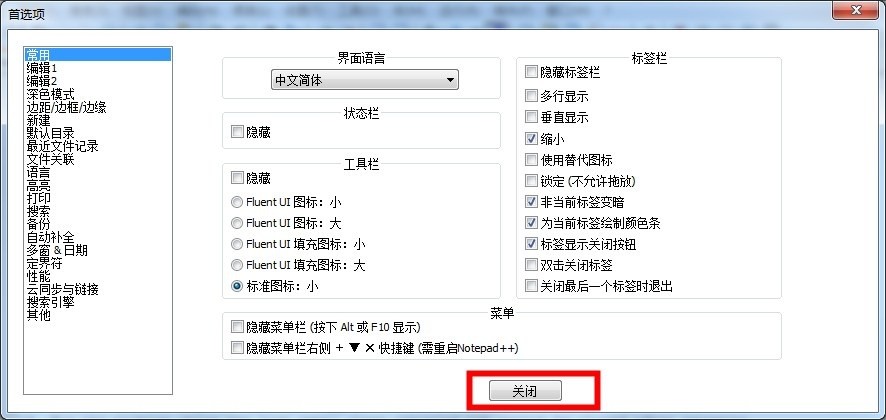
Notepad++软件功能
1、标签式文档界面
允许用户在同一个窗口中打开多个文档,每个文档作为一个标签显示,方便在不同文件之间快速切换。
2、查找与替换
强大的查找与替换功能支持正则表达式、多文件查找与替换、增量查找等,极大地方便了大批量文件的修改。
3、多语言支持
支持多种编程语言,包括 C、C++、Java、Python、HTML、CSS、JavaScript、PHP 等。它通过内置的语法高亮功能,可以让不同语言的代码更容易阅读和调试。
4、语法高亮与折叠
该工具具有语法高亮和代码折叠功能,可以根据不同的编程语言自动调整显示方式,帮助用户更好地管理和阅读代码。
5、插件支持
Notepad++ 支持插件扩展,用户可以通过插件管理器安装各种插件,以增强编辑器的功能。例如,可以安装 FTP 插件直接编辑服务器上的文件,或者安装代码格式化插件等。
6、自动补全
提供自动补全功能,根据用户正在输入的内容,自动提示相关的变量、函数等,提升编写代码的效率。
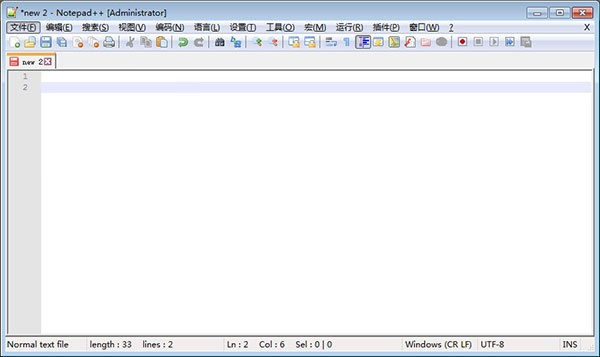
Notepad++软件特色
1、空格和制表符以彩色显示,并且可以相互转换。
2、安装包很小巧,功能强大的同时兼顾秒启动。
3、无需设置字体大小即可快速放大缩小页面。
4、软件支持邻行头寸交换、宏功能等。
5、可以自定义代码页和字符集,很好的支持中文。

Notepad++软件亮点
1、对于HTML网页编程代码,可直接选择在不同的浏览器中打开查看,以方便进行调试;
2、所见即所得功能、语法高亮、字词自动完成功能,支持同时编辑多重文档;支持自定义语言;
3、自动检测文件类型,根据关键字显示节点,节点可自由折叠/打开,可显示缩进引导线,使代码富有层次感;
4、可显示选中文本的字节数,并非普通编辑器所显示的字数;提供了一些实用工具,如邻行互换位置、宏功能等;
5、可打开双窗口,在分窗口中又可打开多个子窗口,允许快捷切换全屏显示模式(F11),支持鼠标滚轮改变文档显示比例;